Modernit graafiset käyttöliittymät tarjoavat monia mahdollisuuksia komponenttien järjestämiseen. Oletuskäyttäytyminen Java:ssa viittaa usein yksinkertaiseen Flow Layout -asetteluun, joka käsittelee elementtien järjestämistä automaattisesti. Tässä oppaassa näyttä, kuinka voit optimoida sovelluksesi asettelua tekemällä kohdistettuja muutoksia. Keskustelemme lähellä olevista asetteluista, teemme mukautuksia ja lisäämme uusia toimintoja.
Tärkeimmät havainnot
- Komponenttien oletusjärjestely Java:ssa tapahtuu Flow Layoutin kautta.
- Border Layout mahdollistaa rakenteellisen järjestelyn viiteen alueeseen.
- Paneelien upottaminen antaa sinulle paremman hallinnan asettelusta.
Vaiheittainen opas
1. Johdanto Flow Layoutiin
Aloitetaan katsomalla komponenttiesi oletusjärjestelyä. Java:ssa, jos et määritä muita asetteluja, valmistellaan oletusarvoisesti Flow Layout. Tämä tarkoittaa, että kaikki komponentit sijoittuvat vasemmalta oikealle, ja uudet elementit muodostavat uuden rivin, kun tilaa ei enää ole. Saadaksesi paremman käsityksen, suorita olemassa oleva ohjelmasi ja tarkkaile, kuinka elementit järjestyvät.
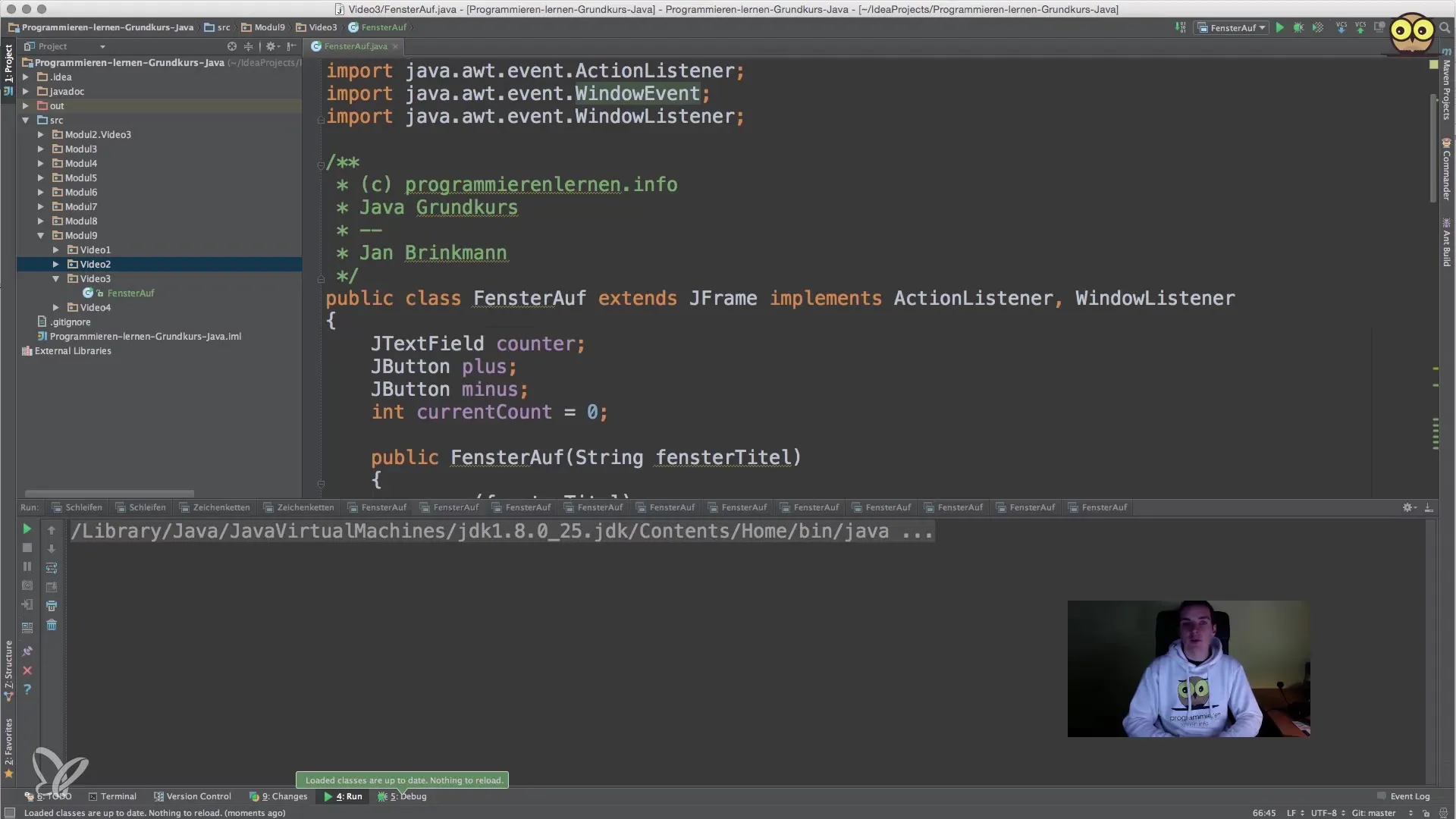
2. Action-listenerien mukauttaminen painikkeille
Seuraavaksi tarkastellaan painikkeiden takana olevien Action-listenerien toimintaa. Ensin on tärkeää toteuttaa toiminnallisuus siten, että Plus- ja Miinus-painikkeet reagoivat oikein syötteisiin. Koodissa tarkistat, onko klikatun painikkeen Action Command "plus" vai "minus". Ehtojen mukaan voit nostaa tai laskea laskuria. Tämä varmistaa, että painettaessa oikea arvo säädetään.
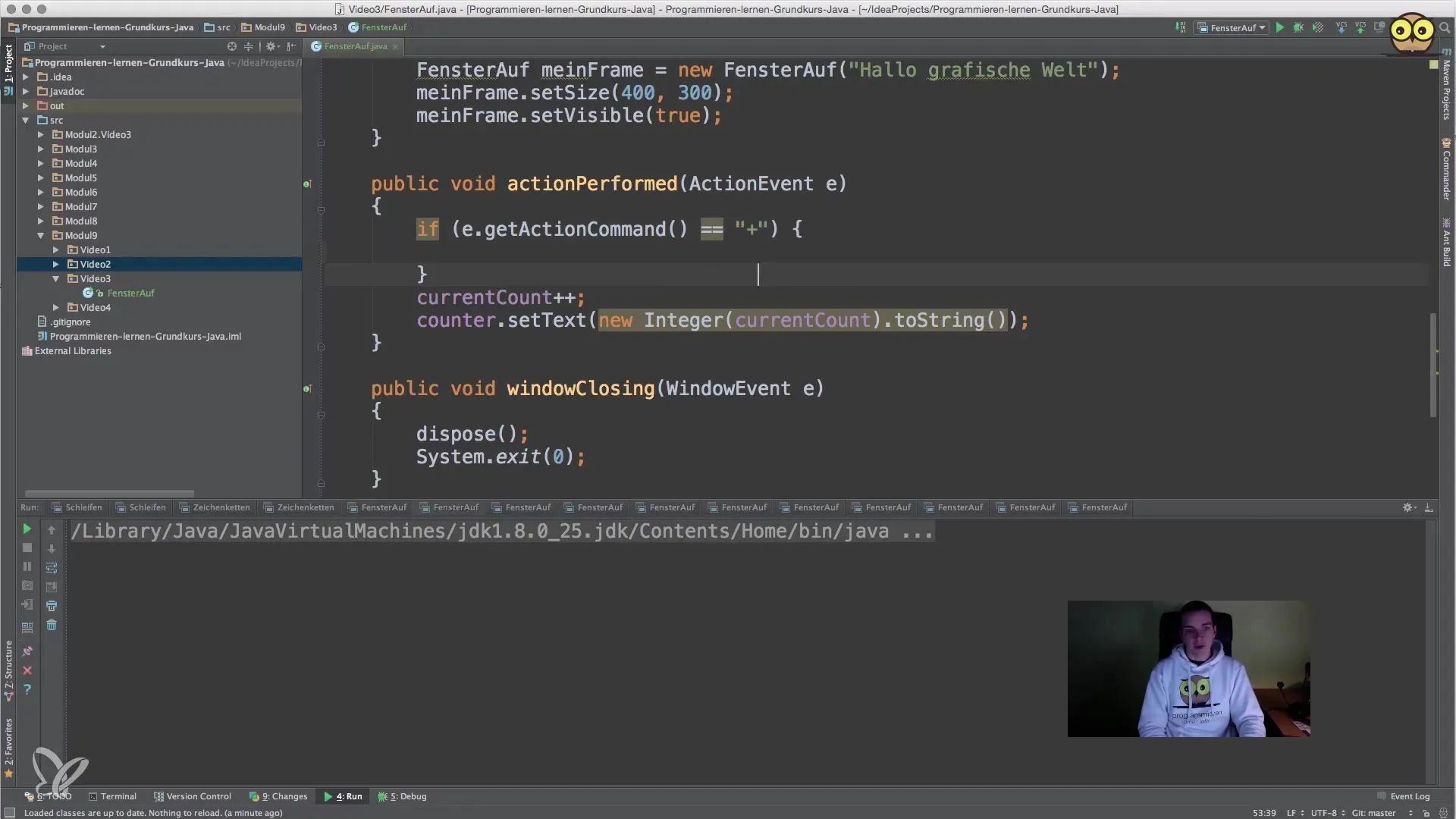
3. Border Layoutin käyttäminen
Seuraavassa vaiheessa siirrymme Border Layoutiin. Tämä asettelu jakaa käytettävissä olevan tilan viiteen alueeseen: Pohjoinen, Etelä, Itä, Länsi ja Keskusta. Aloita muuttamalla JPanelisi asettelua. Sen sijaan, että käyttäisit Flow Layoutia, määrittelet nyt Border Layoutin antamalla new BorderLayout() paneelin luomisen yhteydessä. Näin luot perustan paremmalle komponenttien järjestelle.
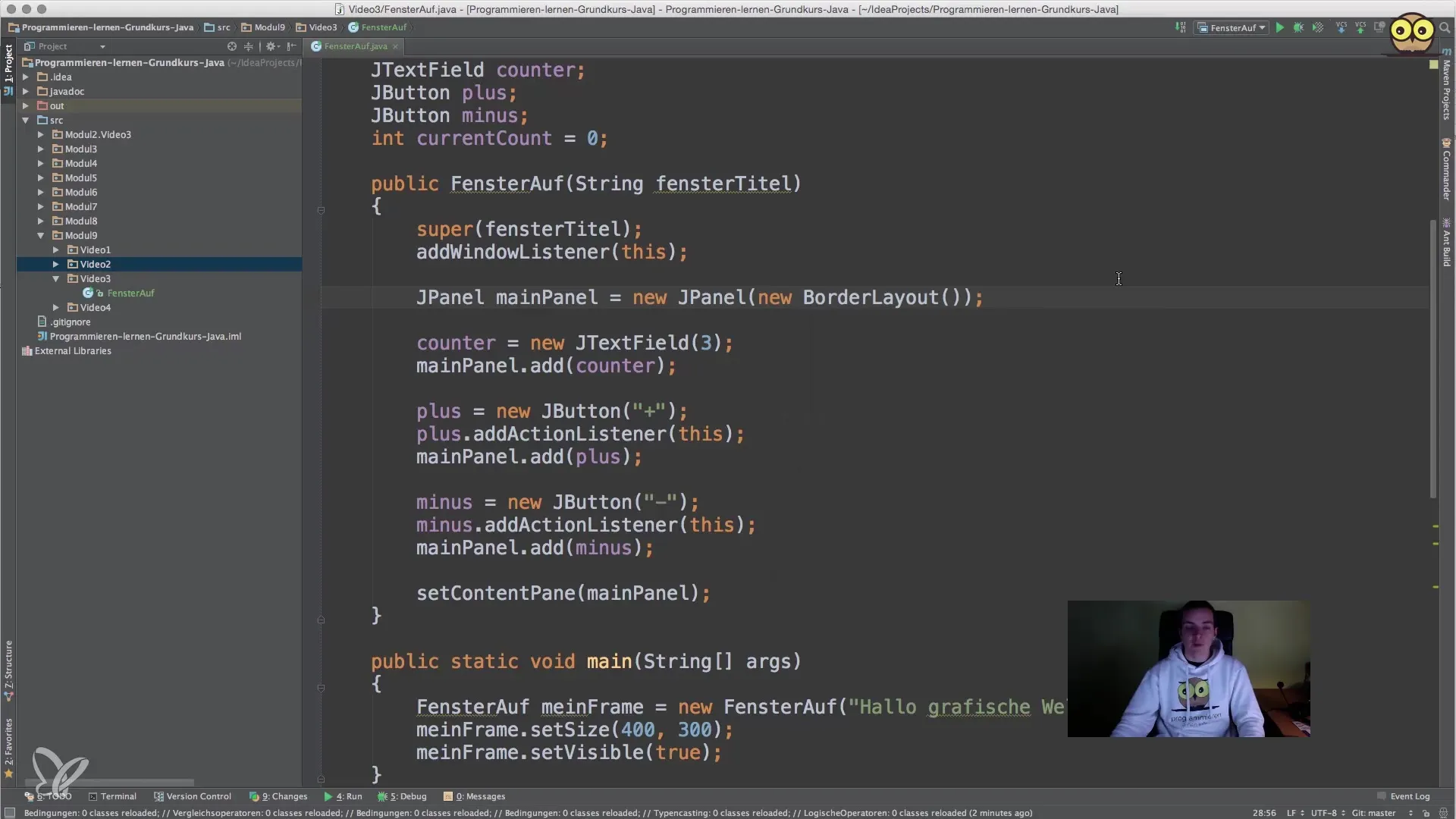
4. Komponenttien sijoittaminen Border Layoutiin
Kun olet toteuttanut Border Layoutin, on tärkeää palauttaa komponenttien paikat. Voit sijoittaa tekstikentän Pohjois-alueelle ja Plus- ja Miinus-napit Itään ja Länteen. Käytä vakioita BorderLayout.NORTH, BorderLayout.EAST ja BorderLayout.WEST määrittääksesi komponenttien sijoituspaikat.
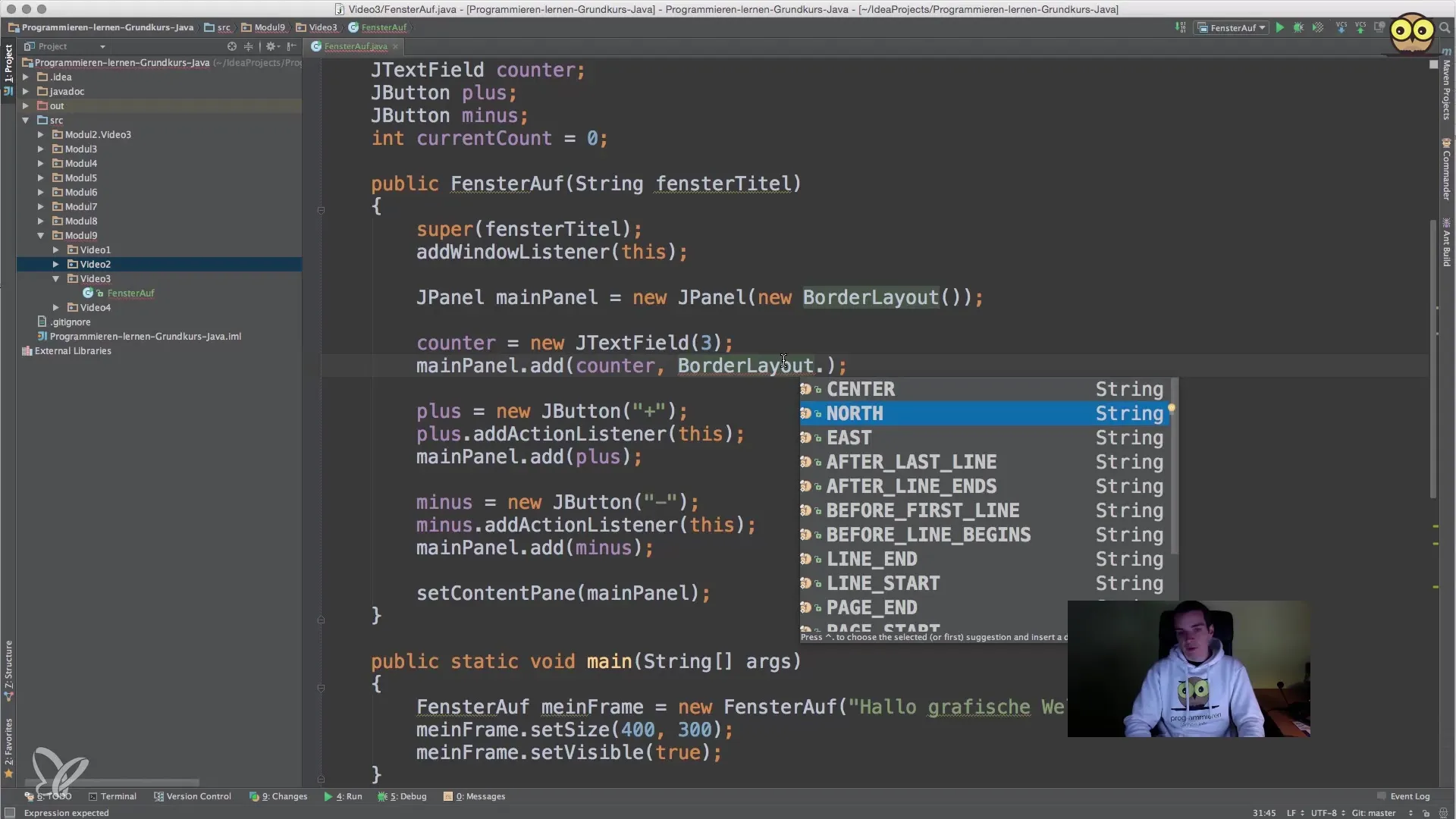
5. Järjestelyn optimointi
Hienosäädön lisäksi voit lisätä painikkeet erilliseen JPanel:iin. Tämä Painike JPanel varustetaan Flow Layoutilla, joka sijoittaa painikkeet vierekkäin. Lopuksi liität tämän Painike JPanel:in pää-paneeliisi keskelle parantaaksesi painikkeiden esitystä asettelussa.
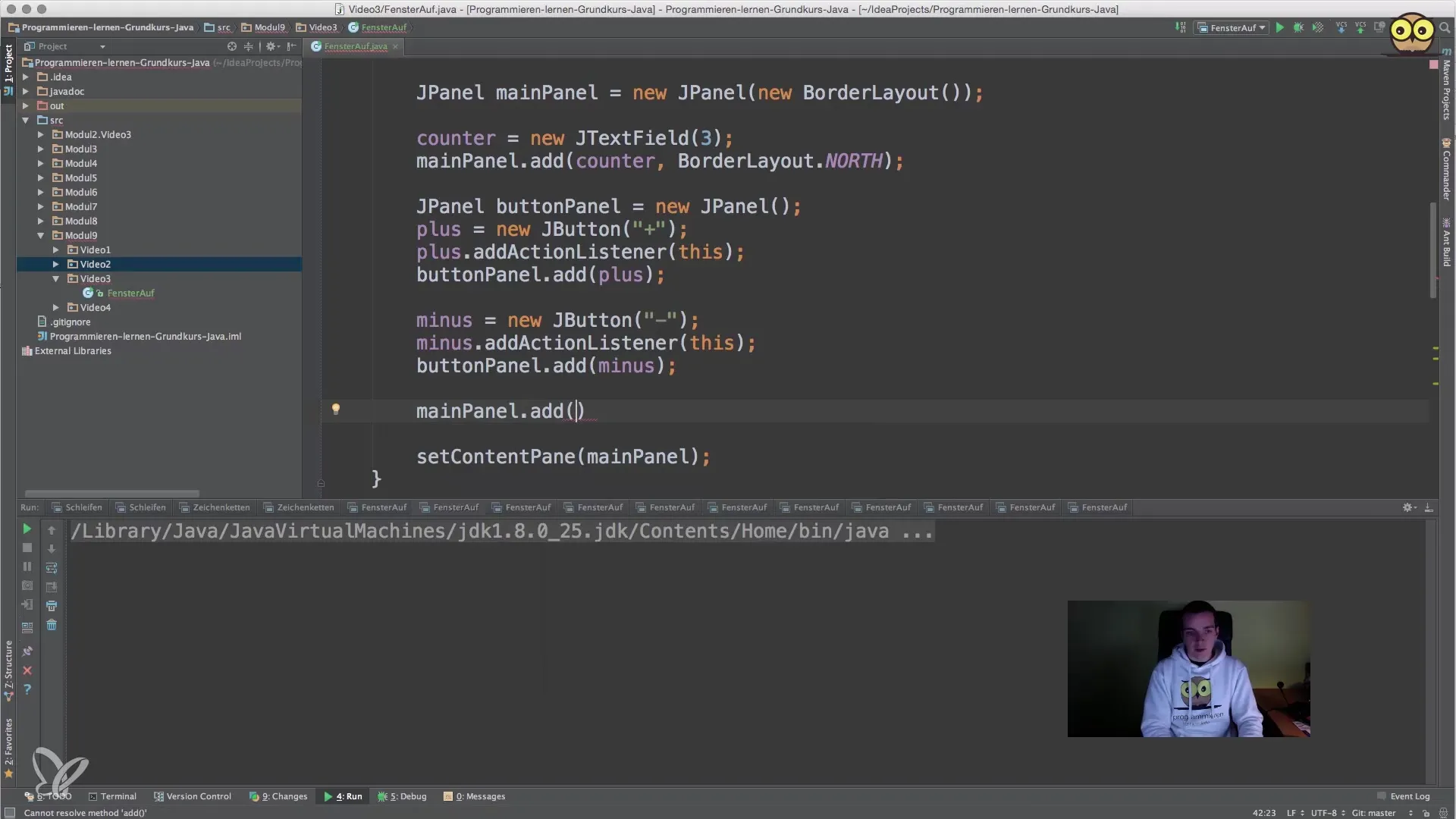
6. Muutosten testaus
Käynnistä ohjelmasi uudelleen varmistaaksesi, että uudet asettelumuutokset toimivat halutulla tavalla. Tarkkaile, miten komponentit käyttäytyvät sovelluksessa ja varmista, että laskuri ja painikkeet reagoivat oikein.
Yhteenveto – Opas komponenttien tehokkaaseen järjestelyyn Java:ssa
Tässä oppaassa olet oppinut, kuinka voit parantaa Java-sovelluksesi oletus-Flow Layoutia käyttämällä Border Layoutia ja upotettuja paneeleja. Tämä antaa sinulle enemmän hallintaa GUI-elementtien järjestelyssä. Action-listenerien ymmärtämisen ja mukauttamisen avulla olet voinut kehittää ja optimoida sovelluksesi toiminnallisuutta.
Usein kysytyt kysymykset
O что такое Flow Layout?Flow Layout järjestää komponentit riville vasemmalta oikealle. Kun tilaa ei enää ole, aloitetaan uusi rivi.
Kuinka Border Layout toimii?Border Layout jakaa käytettävissä olevan tilan viiteen alueeseen: Pohjoiseen, Eteläiseen, Itäiseen, Länteen ja Keskukseen.
Kuinka voin upottaa paneeleja?Voit lisätä paneeleja muiden paneelien sisälle luodaksesi monimutkaisempia asettelurakenteita.
Mitkä tapahtuu, jos lisään uuden painikkeen?Uusi painike sijoitetaan käytetyn asettelun mukaisesti.
Voinko muuttaa asettelua ajon aikana?Kyllä, voit muuttaa asetteluja milloin tahansa. Rakenna koodi niin, että voit säätää uusia asetteluja ajon aikana.


